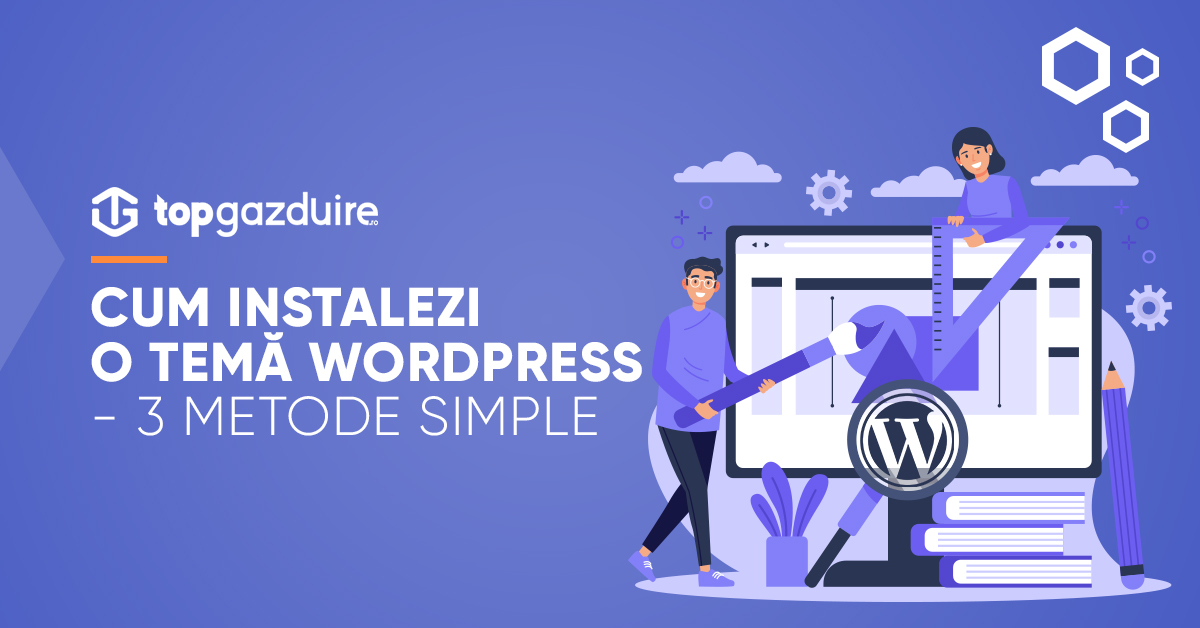
WordPress este cel mai utilizat sistem de gestionare a conținutului din lume pentru construirea de site-uri web găzduite cu sine. Dacă nu sunteți deja pe platformă, ați decis să folosiți WordPress pentru propriul site web. Dar știți cum să instalați o temă WordPress?
A înțelege modul în care se adaugă temele WordPress pe site-ul dumneavoastră web nu este un proces deloc complicat, indiferent de metoda pe care alegeți să o utilizați – și există câteva! Important este că, după ce tema dumneavoastră este instalată, sunteți gata să începeți să creați imediat un site web de excepție.
În postarea de astăzi, vom aprofunda mai multe detalii despre modul de instalare a unei teme WordPress. Mai exact, vom acoperi următoarele aspecte:
- Unde puteți găsi teme WordPress – atât gratuite cât și contra cost
- Cum să alegeți tema potrivită pentru site-ul dumneavoastră web
- Cum puteți instala o temă WordPress gratuită
- Cum puteți instala o temă WordPress premium
- Cum puteți instala o temă WordPress folosing FTP
Unde puteți găsi teme WordPress – atât gratuite cât și contra cost
Nu este greu de învățat cum să instalați o temă WordPress pe site-ul dumneavoastră. Ceea ce este greu, însă, este să alegeți tema potrivită pentru nevoile dumneavoastră. Dar înainte să analizăm de ce aveți nevoie pentru a obține cu succes acest lucru, să aruncăm o privire rapidă unde puteți găsi teme WordPress.
În acest moment, WordPress Repository este unul dintre cele mai comune locuri unde puteți găsi plugin-uri și teme fiabile și gratuite pentru a extinde designul și funcționalitatea site-ului dumneavoastră WordPress. De fapt, există peste 7.400 de teme doar în WordPress Repository.
În plus, există și mii de teme gratuite și premium disponibile pentru utilizatorii WordPress, care pot fi găsite în piețe precum MOJO Marketplace, CSS Igniter și StudioPress. Acestea fiind spuse, cea mai cunoscută piață pentru temele WordPress până în prezent este Themeforest, care are în prezent peste 46.000 de teme din care puteți să alegeți.
Cum să alegeți tema potrivită pentru site-ul dumneavoastră web
- Decideți între o temă WordPress gratuită sau premium
Dezbaterea între tematica gratuită vs cea premium datează de foarte mult timp. Acest lucru face dificil să știți dacă ar trebui să vă economisiți banii și să optați pentru o temă gratuită sau să investiți o sumă mică de bani pentru una premium și să beneficiați de avantajele oferite.
Chiar se reduce la bugetul dumneavoastră, însă există câteva lucruri demne de luat în considerare înainte de a face o alegere finală:
Beneficiile utilizării unei teme gratuite WordPress
Utilizarea unei teme WordPress gratuite oferă o mulțime de avantaje printre care:
- Temele sunt libere de utilizat, ceea ce înseamnă că dacă nu vă place și vreți să schimbați tema WordPress, nu ați pierdut niciun ban pentru a testa una.
- Temele gratuite din WordPress Repository sunt aprobate oficial după ce trec printr-un proces strict de revizuire.
- Temele gratuite găsite pe WordPress.org vor fi compatibile cu toate plugin-urile gratuite găsite în același loc.
Acestea fiind spuse, temele gratuite vin și cu unele dezavantaje.
De exemplu, acestea au de obicei un set de caracteristici limitate, sunt utilizate de mulți oameni (ceea ce face dificilă crearea unui site web cu un aspect unic) și, de obicei, nu există asistență promptă dacă apar probleme. Nu mai vorbim de faptul că temele gratuite găsite în afara WordPress Repository pot fi slab codificate, ceea ce vă poate face site-ul să fie vulnerabil la atacuri.
Beneficiile utilizării unei teme WordPress premium
La fel ca utilizarea unei teme gratuite, temele premium vin cu propriul set de beneficii:
- Obțineți asistență pentru a vă ajuta cu problemele precum bug-uri, probleme tehnice, dar și cu procesul de personalizare.
- Veți primi actualizări frecvente, care vin cu securitate și caracteristici sporite.
- Seturile de funcții variază de la ușor până la sălbatic, astfel încât să puteți proiecta site-ul dumneavoastră pentru a arăta și a face orice doriți.
- Dacă tema provine dintr-o piață, o companie sau un dezvoltator de încredere, veți ști că tema dumneavoastră premium este la curent cu cele mai recente versiuni de WordPress, HTML, CSS și PHP.
Totuși, temele premium costă bani. Unele teme plătite necesită o plată anuală, iar altele necesită o plată unică. Acest lucru înseamnă că dacă cumpărați o temă și decideți mai târziu să o schimbați, veți rămâne cu banii dați.
- Utilizați surse credibile
Oricine poate dezvolta o temă WordPress și va putea face profit de pe urma ei. Dar lucrurile stau puțin altfel, doar pentru că cineva a creat o temă nu înseamnă că este lipsită de coduri proaste, viruși sau chiar legături spam.
Dacă ați decis să utilizați o temă gratuită WordPress, cel mai bun loc pentru a căuta una este WordPress Repository. Dacă aveți nevoie de o temă premium sau doriți să o utilizați gratuit de la o companie terță parte, verificați următoarele:
- Reputația autorului
- Frecvența cu care aceasta primește update-uri
- Review-urile pozitive
- Numărul de vânzări
La final, nu contează de ce tip de temă WordPress aveți nevoie. Ceea ce contează cu adevărat este să evitați să folosiți teme WordPress anulate, astfel încât să nu aveți probleme în viitor cu securitatea site-ului, downtime și să pierdeți vizitatori ai site-ului.
- Păstrați un aspect simplu
Este ușor să vă lăsați atras de aspectul unor teme WordPress populare de tip multifuncționale, cum ar fi Avada sau X. Și, deși aceste teme pot avea caracteristicile și designul de care unii oameni au nevoie, adevărul este că, simplu, este adesea mai bun.
Acest lucru este valabil mai ales pentru cei care se află la început. Uneori, temele multifuncționale au prea multe funcții, au o curbă de învățare ridicată și afectează viteza și performanța site-ului.
Cel mai bine este să folosiți o temă care oferă exact ceea ce aveți nevoie și nimic mai mult.
- Căutați teme care oferă un design responsive
Nu trebuie confundat cu design-ul mobile-friendly, designul responsive este necesar pentru a putea oferi vizitatorilor site-ului dumneavoastră de pe dispozitive mobile o experiență excepțională.
Dacă aveți o temă prietenoasă cu dispozitivele mobile, înseamnă că indiferent de dispozitivul pe care vizitatorul site-ului dumneavoastră îl folosește puentru a accesa site-ului, acesta va apărea la fel. Vizitatorul site-ului va putea vedea tot conținutul site-ului dumneavoastră și poate naviga ușor pe site. Acestea fiind spuse, niciunul dintre elementele de pe site-ul dumneavoastră nu se va schimba, indiferent de dimensiunea dispozitivului sau a ecranului acestuia folosit pentru a vă accesa site-ul web.
Cum puteți instala o temă WordPress gratuită
Dacă doriți să utilizați o temă găsită în WordPress Repository pe site-ul dumneavoastră web, cel mai simplu mod de a face acest lucru este pe backend-ul site-ului dumneavoastră web.
Pentru a începe, conectați-vă la site-ul dumneavoastră WordPress și accesați Aspect> Teme din tabloul de bord WordPress și faceți clic pe Adăugare nou.
De acolo, puteți filtra rezultatele pe baza:
- Recomandate
- Popular
- Cele mai recente
- Favorite
Sau puteți utiliza butonul Filtru de caracteristici pentru a filtra rezultatele temei pe baza unor funcții specifice.
În sfârșit, puteți căuta o temă specifică WordPress dacă știți numele acesteia introducând numele temei în bara de căutare.
După ce găsiți o temă pe care ați putea dori să o utilizați, puteți face click pe Detalii și Previzualizare pentru a vedea mai multe informații despre temă, Previzualizare pentru a vedea o previzualizare a temei în acțiune sau Instalare pentru a instala tema pe site-ul dumneavoastră WordPress.
Când decideți că doriți să utilizați o temă găsită în WordPress Repository, faceți click pe Instalare.
Apoi, faceți click mai întâi pe Live Preview pentru a vedea cum va arăta site-ul dumneavoastră folosind tema. Astfel, este mai ușor să vă decideți dacă tema care vă interesează este cea potrivită pentru dumneavoastră sau nu. După ce ați luat decizia, faceți click pe Activare pentru a finaliza adăugarea pe site-ul dumneavoastră web.
Tema dumneavoastră WordPress este acum instalată pe site-ul dumneavoastră web.
Afla mai multe despre o Comaparație Blogger vs WordPress – Care este mai potrivit?
Cum puteți instala o temă WordPress premium
Dacă ați achiziționat o temă WordPress premium, va trebui să utilizați metoda de încărcare din tabloul de bord WordPress pentru a vă instala tema.
Pentru a începe, descărcați tema achiziționată de pe piața tematică sau compania din care ați cumpărat-o. Salvați fișierul zip descărcat pe computer.
În continuare, conectați-vă la site-ul dumneavoastră WordPress și accesați Aspect> Temele din tabloul de bord WordPress și faceți click pe Adăugare nou.
Apoi, faceți click pe Încărcare temă pentru a încărca fișierul zip al temei dumneavoastră WordPress premium pe site-ul dumneavoastră.
Faceți click pe căutare pentru a selecta fișierul zip de pe computer.
Apoi, faceți click pe Instalare acum pentru a adăuga tema pe site-ul dumneavoastră web.
WordPress vă va instala tema premium pe site-ul dumneavoastră web. Dacă doriți să vedeți cum va arăta site-ul dumneavoastră folosind tema încărcată, faceți click pe Previzualizare live.
În sfârșit, faceți click pe Activare pentru ca tema să fie gata de a fi utilizată pe site-ul dumneavoastră web.
Metoda de încărcare va funcționa pentru orice temă premium WordPress salvată ca fișier zip. De asemenea, va funcționa atunci când va trebui să importați o temă din ThemeForest. Descărcați fișierul zip salvat pe computer și urmați pașii de mai sus.
Cum puteți instala o temă WordPress folosind FTP
Ultima metodă pe care vă vom arăta este folosirea FTP (protocol de transfer de fișiere), acesta este protocolul de rețea standard utilizat pentru transferul fișierelor între un client și un server dintr-o rețea de calculatoare. Cu alte cuvinte, un FTP vă ajută să încărcați fișiere între pc-ul dumneavoastră și serverele site-ului dumneavoastră.
Puteți utiliza mai mulți clienți FTP, dar noi vom folosi FileZilla, care poate fi descărcat cu ușurință pe computer. Este gratuit și are o interfață simplă și ușor de utilizat. Rețineți, totuși, acesta este un mod avansat de instalare a unei teme WordPress pe site-ul dumneavoastră web și nu este recomandat pentru începători.
Pasul 1: Securizați acreditările FTP / SFTP
Pentru a începe, va trebui să obțineți acreditările FTP sau SFTP pentru a intra în FileZilla, astfel încât să se poată conecta la serverele site-ului dumneavoastră. Aceste informații se găsesc de obicei în contul de hosting. Dacă aveți probleme în a le găsi, adresați-vă firmei de hosting și solicitați-i să vă ajute.
Pasul 2: Introduceți acreditările în FileZilla
După ce ați găsit acreditările FTP / SFTP, deschideți FileZilla.
Iată informațiile pe care trebuie să le introduceți:
Gazdă: numele de domeniu pentru site-ul dumneavoastră precedat de „sftp: //”. De exemplu, va trebui să introduceți sftp: //www.mysite.com.
- Nume utilizator:
- Parolă:
- Port:
După ce ați introdus datele de conectare, faceți click pe Conectare rapidă. FileZilla se va conecta apoi la serverele site-ului dumneavoastră.
Pasul 3: Încărcați fișiere cu temă WordPress
După ce v-ați conectat la FTP, este timpul să instalați o temă WordPress pe site-ul dumneavoastră web. Rețineți că partea stângă a FileZilla este modul în care veți accesa fișierele computerului dumneavoastră, iar partea dreaptă a FileZilla este modul în care veți accesa fișierele site-ului dumneavoastră care sunt stocate pe serverele hostului.
Pentru a deschide fișierele site-ului dumneavoastră faceți click pe dosarele din panoul din partea dreaptă până când veți găsi unul cu eticheta Teme.
Când o faceți, orice teme WordPress deja instalate pe site-ul dumneavoastră vor apărea sub dosarele fișierelor.
Apoi, accesați panoul din stânga în FileZilla și căutați fișierul zip al temei WordPress pe care doriți să o instalați. Când îl găsiți, faceți click dreapta pe el și selectați Încărcare.
Când fișierele vor fi încărcate pe serverele site-ului dumneavoastră (acest lucru poate dura un timp, în funcție de dimensiunea fișierului), veți vedea fișierele pe panoul din partea dreaptă din FileZilla.
În cele din urmă, conectați-vă pe site-ul dumneavoastră WordPress și accesați Aspect> Teme. Veți observa că tema dumneavoastră recent încărcată este chiar acolo, în așteptarea activării și utilizării pe site-ul dumneavoastră web.


